1. BÖLÜM : Temel Bilgiler
- 1 ÖNSÖZ
- 2 VIEWPORTS (Görünüm Ekranları)
- 3 EKRAN MENÜLERİ
- 4 CAPTION BAR (Başlık Çubuğu)
- 5 MAIN TOOLBAR (Ana Araç Çubuğu)
- 6 MENU BAR (Menü Çubuğu)
- 7 FARKLI ÇALIŞMA EKRANLARI SEÇME
- 8 COMMAND PANEL (Komut Paneli)
- 9 VIEWPORT CONTROLS (Görüntü Kontrol Araçları)
- 10 ANİMASYON OLUŞTURMA ve KONTROL DÜĞMELERİ
- 11 STATUS BAR (Durum Çubuğu)
- 12 TIMELINE (Zaman Çubuğu)
- 13 UNITS SETUP (Ölçü Birimi Ayarı)
- 14 ARAÇ ÇUBUKLARINI EKRANA GETİRME ve KALDIRMA
- 15 USER INTERFACES – UI (Kullanıcı Ara Yüzleri)
- 16 SNAP TOOLS (Nokta Yakalama Araçları)
- 17 GRID (Izgara)
- 18 IZGARA ve NOKTA YAKALAMA ARAÇLARI AYARLARI
- 19 SNAPS (Yakalama Noktaları)
- 20 GROUP (Gurup Yapma)
- 21 OBJELERİ GİZLEME ve DONDURMA (Hide and Display)
- 22 VIEW CUBE (Görüntüleme Küpü)
- 23 STEERING WHEELS (Dümen Tekeri)
- 24 SEÇME METOTLARI VE SİLME (Selections and Delete)
EKRAN MENÜLERİ
GENEL EKRAN MENÜSÜ 3ds Max programında pencerelerin sol üst kısımdaki [+] işareti üzerine tıklandığında General Viewport Menu ekrana gelir (Şekil 1) ve aşağıdaki düzenlemeler yapılır:
1. Maximize Viewport yazısı üzerine tıklanırsa aktif ekran tam ekran haline gelir. Restore Viewport yazısı üzerine tıklanırsa dörtlü ekrana geri dönülür. Alt+W tuşlarına da basılarak aynı işlem gerçekleştirilir.
2.Active Viewport üzerine gelindiğinde ekran isimleri listelenir ve aktif yapılacak ekran ismi üzerine tıklanır.
3.Disable Viewport üzerine tıklandığında diğer ekranlarda yapılan değişiklikler ekranda görünmezler. Ayrıca klavyeden D tuşuna basılır.
4. XView ► Show Statistics üzerine tıklanır veya 7 tuşuna basılırsa ekrandaki objelerin alt obje sayılarını görüntüler.
5.Show Grids üzerine tıklanır veya G tuşuna basılırsa ekrandaki ızgaraların görünüp görünmemesi sağlanır.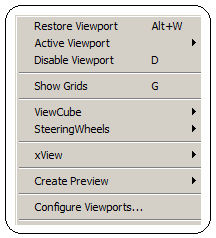
Şekil 1:Genel ekran menüsü 6. View Cube (Görüntüleme Kübü) yazısı üzerine gelindiğinde komut listesi görüntülenir. Show the View Cube yazısı üzerine tıklanır veya Alt + Ctrl + V tuşlarına birlikte basılırsa görüntü küpleri görüntülenir. Tekrar basılırsa görüntülenmez.
7. SteeringWheels (Dümen Tekeri) yazısı üzerine gelindiğinde komut listesi görüntülenir. Seçenekleri deneyerek sonuçları görünüz.
8. Configure Viewports yazısı üzerine tıklanırsa Viewport Configuration isimli diyalog kutusu görüntülenir. Burada ekranlarla ilgili ayarlar yapılır. Konular geldikçe bu ayarlar anlatılacaktır.
EKRAN DEĞİŞTİRME MENÜSÜ
3ds Max programında pencerelerin sol üst kısımdaki [Front] gibi ekran isimlerinin üzerine tıklandığında The Point – Of – View (POV) Viewport Label Menu ekrana gelir (Şekil 2) ve aşağıdaki düzenlemeler yapılır:
1.Cameras (Kameralar) yazısı üzerine gelindiğinde ekrana yerleştirilmiş kamera isimleri listelenir. Kamera ismi üzerine tıklanırsa ekran kamera görüntüsüne geçer.
2.Lights (Işıklar) yazısı üzerine gelindiğinde ekrana yerleştirilmiş ışık isimleri listelenir. Işık ismi üzerine tıklanırsa ekrandaki görüntü ışık görüntüsüne geçer.
3.Perspective, Top gibi ekran isimlerin üzerine tıklandığında ekranların görünümü değişir.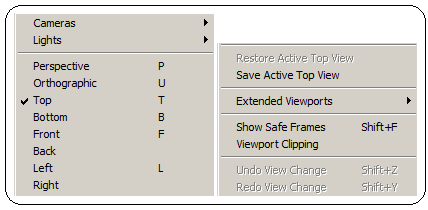
Şekil 2:Ekran değiştirme menüsü
OBJE GÖRÜNTÜLEME MENÜSÜ
3ds Max programında pencerelerin sol üst kısımdaki [Realistic] gibi isimlerin üzerine tıklandığında The Shading Viewport Label Menu (Görüntüleme Menüsü) ekrana gelir (Şekil 3) ve aşağıdaki düzenlemeler yapılır:
1. Realistic yazısı üzerine tıklanırsa ekrandaki obje gerçek renginde ve gerçek malzemeyle kaplanır ve ekranın ışığıyla aydınlandırılırlar.
2. Hidden Line yazısı üzerine tıklanırsa ekrandaki obje telkafes konumuna geçer ve arkadaki kenarları gizlenir.
3.Wireframe yazısı üzerine tıklanırsa ekrandaki obje telkafes konumuna geçer . F3 tuşu da aynı görevi yapar.
4. Edged Faces yazısı üzerine tıklanırsa ekrandaki objenin poligon kenarları aydınlatılır.
5. Stylized yazısı üzerine gelindiğinde diğer görüntülenme çeşitleri listelenir. Sonuçları deneyerek görünüz.
6. Viewport Background yazısı üzerine gelindiğinde arka plan yerleştirme seçenekleri görüntülenir.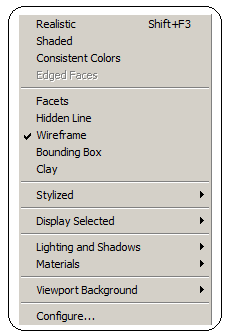
Şekil 3:Görüntüleme menüsü
1. Maximize Viewport yazısı üzerine tıklanırsa aktif ekran tam ekran haline gelir. Restore Viewport yazısı üzerine tıklanırsa dörtlü ekrana geri dönülür. Alt+W tuşlarına da basılarak aynı işlem gerçekleştirilir.
2.Active Viewport üzerine gelindiğinde ekran isimleri listelenir ve aktif yapılacak ekran ismi üzerine tıklanır.
3.Disable Viewport üzerine tıklandığında diğer ekranlarda yapılan değişiklikler ekranda görünmezler. Ayrıca klavyeden D tuşuna basılır.
4. XView ► Show Statistics üzerine tıklanır veya 7 tuşuna basılırsa ekrandaki objelerin alt obje sayılarını görüntüler.
5.Show Grids üzerine tıklanır veya G tuşuna basılırsa ekrandaki ızgaraların görünüp görünmemesi sağlanır.
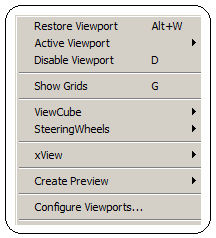
Şekil 1:Genel ekran menüsü 6. View Cube (Görüntüleme Kübü) yazısı üzerine gelindiğinde komut listesi görüntülenir. Show the View Cube yazısı üzerine tıklanır veya Alt + Ctrl + V tuşlarına birlikte basılırsa görüntü küpleri görüntülenir. Tekrar basılırsa görüntülenmez.
7. SteeringWheels (Dümen Tekeri) yazısı üzerine gelindiğinde komut listesi görüntülenir. Seçenekleri deneyerek sonuçları görünüz.
8. Configure Viewports yazısı üzerine tıklanırsa Viewport Configuration isimli diyalog kutusu görüntülenir. Burada ekranlarla ilgili ayarlar yapılır. Konular geldikçe bu ayarlar anlatılacaktır.
EKRAN DEĞİŞTİRME MENÜSÜ
3ds Max programında pencerelerin sol üst kısımdaki [Front] gibi ekran isimlerinin üzerine tıklandığında The Point – Of – View (POV) Viewport Label Menu ekrana gelir (Şekil 2) ve aşağıdaki düzenlemeler yapılır:
1.Cameras (Kameralar) yazısı üzerine gelindiğinde ekrana yerleştirilmiş kamera isimleri listelenir. Kamera ismi üzerine tıklanırsa ekran kamera görüntüsüne geçer.
2.Lights (Işıklar) yazısı üzerine gelindiğinde ekrana yerleştirilmiş ışık isimleri listelenir. Işık ismi üzerine tıklanırsa ekrandaki görüntü ışık görüntüsüne geçer.
3.Perspective, Top gibi ekran isimlerin üzerine tıklandığında ekranların görünümü değişir.
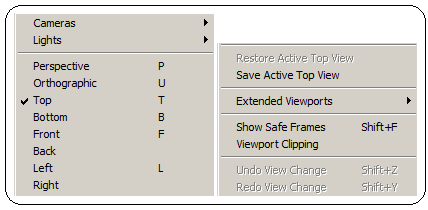
Şekil 2:Ekran değiştirme menüsü
OBJE GÖRÜNTÜLEME MENÜSÜ
3ds Max programında pencerelerin sol üst kısımdaki [Realistic] gibi isimlerin üzerine tıklandığında The Shading Viewport Label Menu (Görüntüleme Menüsü) ekrana gelir (Şekil 3) ve aşağıdaki düzenlemeler yapılır:
1. Realistic yazısı üzerine tıklanırsa ekrandaki obje gerçek renginde ve gerçek malzemeyle kaplanır ve ekranın ışığıyla aydınlandırılırlar.
2. Hidden Line yazısı üzerine tıklanırsa ekrandaki obje telkafes konumuna geçer ve arkadaki kenarları gizlenir.
3.Wireframe yazısı üzerine tıklanırsa ekrandaki obje telkafes konumuna geçer . F3 tuşu da aynı görevi yapar.
4. Edged Faces yazısı üzerine tıklanırsa ekrandaki objenin poligon kenarları aydınlatılır.
5. Stylized yazısı üzerine gelindiğinde diğer görüntülenme çeşitleri listelenir. Sonuçları deneyerek görünüz.
6. Viewport Background yazısı üzerine gelindiğinde arka plan yerleştirme seçenekleri görüntülenir.
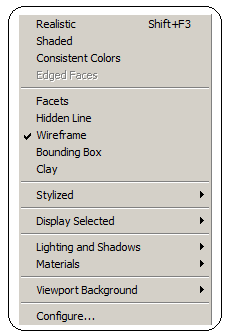
Şekil 3:Görüntüleme menüsü



